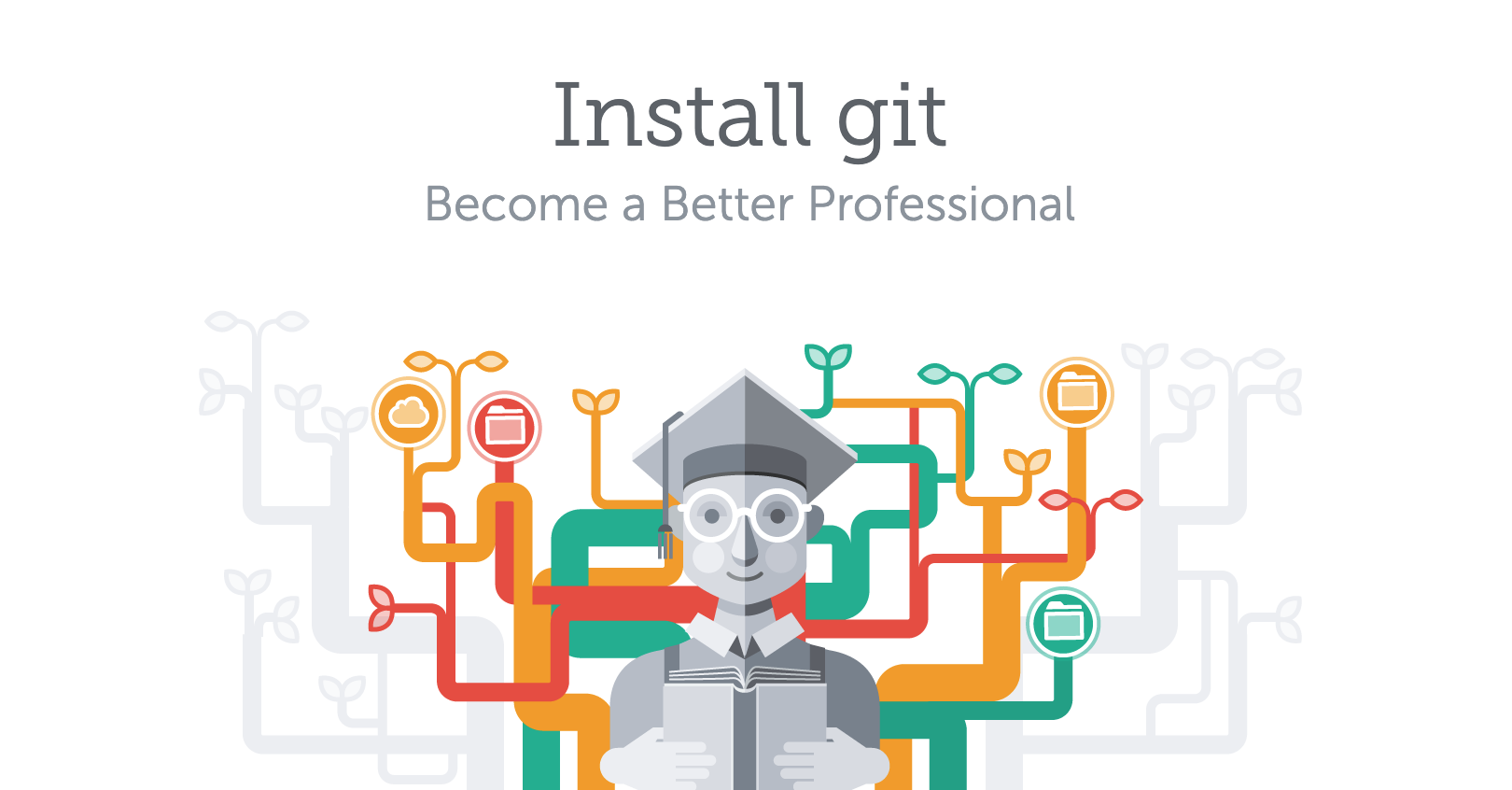
Git 可是当今最流行的版本控制软件!
第一步,下载Git
https://git-scm.com/download/win
第二步,具体安装
1. 下载好安装包后,打开先选择需要安装的组件(如果不懂就全部安装吧 :) )
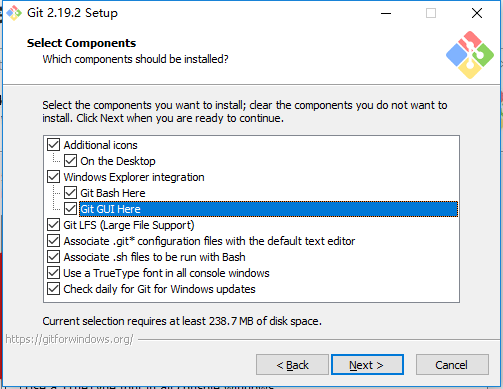
附译文:
-
Additional icons 附加图标
- On the Desktop 添加图标到桌面上
-
Windows Explorer integration Windows 资源管理器集成鼠标右键菜单
- Git Bash Here
- Git GUI Here
-
Git LFS (Large File Support) 大文件支持
-
Associate .git* configuration files with the default text editor
将 .git 配置文件与默认文本编辑器相关联 -
Associate .sh files to be run with Bash
将.sh文件关联到Bash运行 -
Use a TrueType font in all console windows
在所有控制台窗口中使用TrueType字体 -
Check daily for Git for Windows updates
每天检查Git是否有Windows更新
2. 选择git的编辑器,通常选择 vim
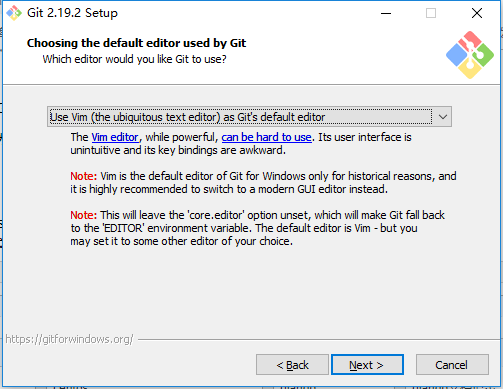
附译文:
-
Use the Nano editor by default
默认使用 Nano 编辑器 -
Use Vim (The ubiquitous text editor) as Git's default editor
使用 Vim 作为 Git 的默认编辑器 -
Use Notepad++ as Git's default editor
使用 Notepad++ 作为 Git 的默认编辑器 -
Use Visual Studio Code as Git's default editor
使用 Visual Studio Code 作为 Git 的默认编辑器
3. 配置环境变量-很重要
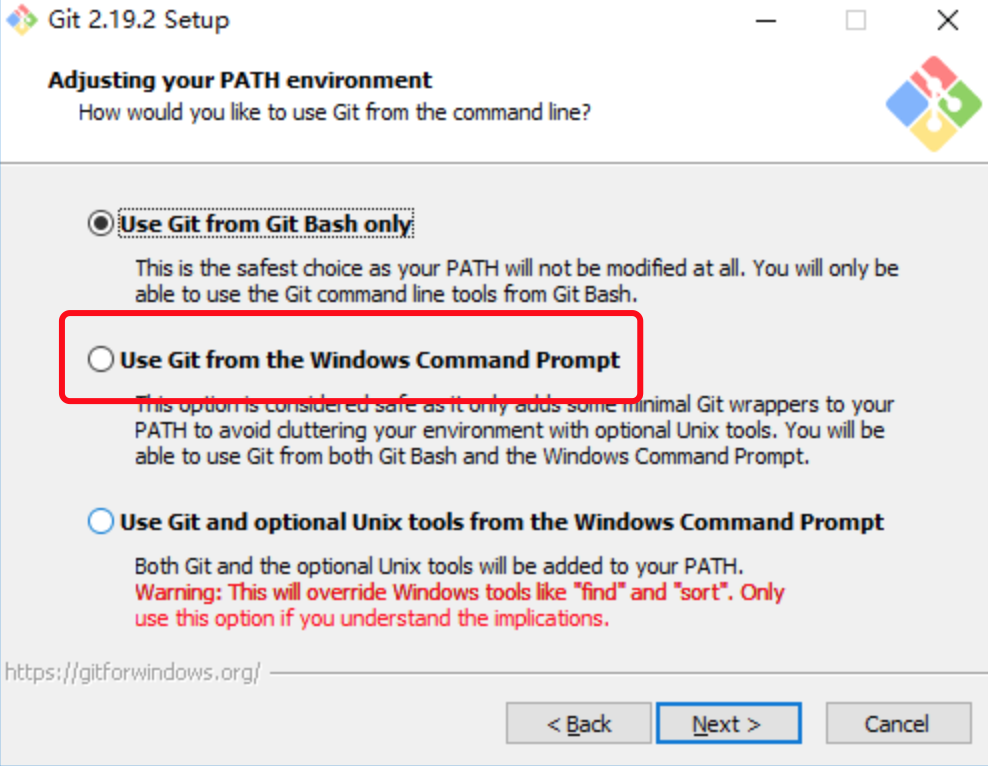
附译文:
-
Use Git from Git Bash only
这是最安全的选择,因为您的PATH根本不会被修改。您只能使用 Git Bash 的 Git 命令行工具。 -
Use Git from the Windows Command Prompt
这个选项被认为是安全的,因为它只向PATH添加一些最小的 Git包,以避免使用可选的Unix工具混淆环境。 您将能够从 Git Bash 和 Windows 命令提示符中使用 Git。 -
Use Git and optional Unix tools from the Windows Command Prompt
Git和可选的Unix工具都将添加到您计算机的 PATH 中
警告:这将覆盖Windows工具,如 “ find 和 sort ”。只有在了解其含义后才使用此选项。
4. 传输设置-默认即可
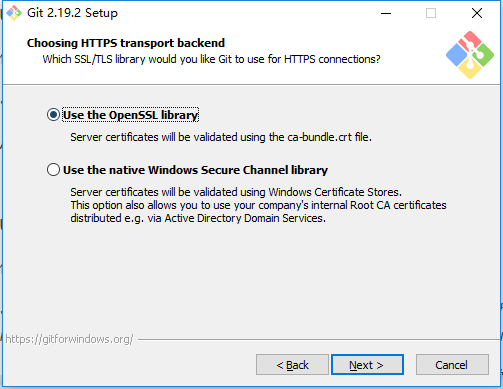
附译文:
-
Use the OpenSSL library 使用 OpenSSL 库
服务器证书将使用ca-bundle.crt文件进行验证。 -
Use the native Windows Secure Channel library 使用本地 Windows 安全通道库
服务器证书将使用Windows证书存储验证。此选项还允许您使用公司的内部根CA证书,例如, 通过Active Directory Domain Services
5. 配置行结束标记-默认即可
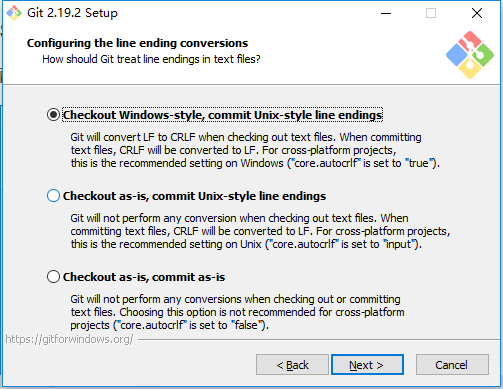
附译文:
-
Checkout Windows-style,commit Unix-style line endings 安装windows方式检出,使用linux方式提交
在检出文本文件时,Git会将LF转换为CRLF。当提交文本文件时,CRLF将转换为LF。 对于跨平台项目,这是Windows上推荐的设置(“core.autocrlf”设置为“true”) -
Checkout as-is , commit Unix-style line endings 按原样检出,linux方式提交
在检出文本文件时,Git不会执行任何转换。 提交文本文件时,CRLF将转换为LF。 对于跨平台项目,这是Unix上的推荐设置 (“core.autocrlf”设置为“input”) -
Checkout as-is,commit as-is 按原样检出,原样提交
在检出或提交文本文件时,Git不会执行任何转换。对于跨平台项目,不推荐使用此选项(“core.autocrlf”设置为“false”)
6.配置终端模拟器,默认即可
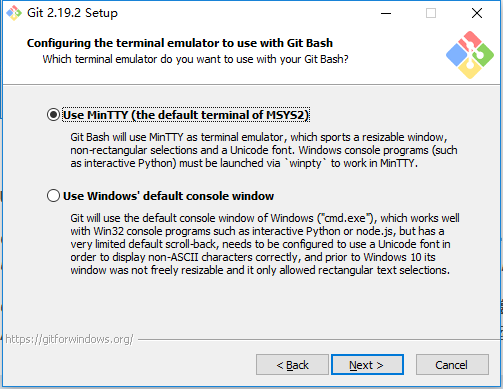
附译文:
-
Use MinTTY (the default terminal of MSYS2) 推荐使用
Git Bash将使用MinTTY作为终端模拟器,该模拟器具有可调整大小的窗口,非矩形选区和Unicode字体。 Windows控制台程序(如交互式Python)必须通过'winpty'启动才能在MinTTY中运行。 -
Use Windows' default console window 默认使用windows自己
Git将使用Windows的默认控制台窗口(“cmd.exe”),该窗口可以与Win32控制台程序(如交互式Python或node.js)一起使用,但默认的回滚非常有限,需要配置为使用unicode 字体以正确显示非ASCII字符,并且在Windows 10之前,其窗口不能自由调整大小,并且只允许矩形文本选择。
7.其他配置,默认即可
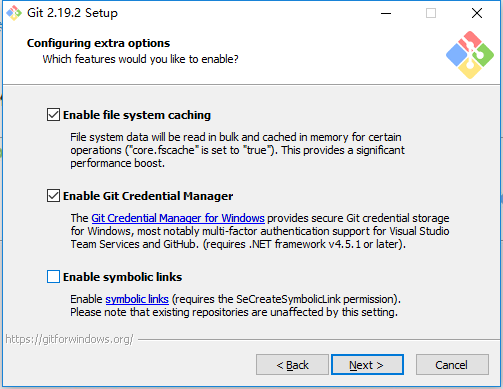
附译文:
-
Enable file system caching 启用文件系统缓存
文件系统数据将被批量读取并缓存在内存中用于某些操作(“core.fscache”设置为“true”)。 这提供了显着的性能提升。 -
Enable Git Credential Manager 启用Git凭证管理器
Windows的Git凭证管理器为Windows提供安全的Git凭证存储,最显着的是对Visual Studio Team Services和GitHub的多因素身份验证支持。 (需要.NET Framework v4.5.1或更高版本)。 -
Enable symbolic links 启用符号链接
启用符号链接(需要SeCreateSymbolicLink权限)。请注意,现有存储库不受此设置的影响。
Mac电脑安装 Git
第①个方式: 去官网下载安装包直接安装就行
第②个方式: 使用 Homebrew 安装
- 在Mac电脑的终端中执行
/usr/bin/ruby -e "$(curl -fsSLhttps://raw.githubusercontent.com/Homebrew/install/master/install)" - 再执行
brew install git即可完成安装
本文由 @Suremotoo 综合整理,原素材地址忘了~ 😅😅
本文由 Suremotoo 创作,采用 知识共享署名4.0
国际许可协议进行许可
本站文章除注明转载/出处外,均为本站原创或翻译,转载前请务必署名
最后编辑时间为: Feb 22,2020